hp1008打印机win10不可用的解决办法
[来源:未知 作者:lufang 发表时间:2023-01-01 21:02 阅读次数:]|
工作时总会需要打印一些文件,所以打印机是必不可少。但有的用户却反映说hp1008打印机出现了在win10精简版系统中不可用的问题,那hp1008打印机win10不可用怎么办呢?可能很多用户不太清楚,所以今天在下就来教大家关于hp1008打印机win10不可用的解决方法。
解决方法如下: 1、在Windows10桌面,右键点击桌面左下角的开始按钮,在弹出菜单中选择“运行”菜单项。  2、在打开的运行窗口中输入命令services.msc然后点击确定按钮运行该命令。 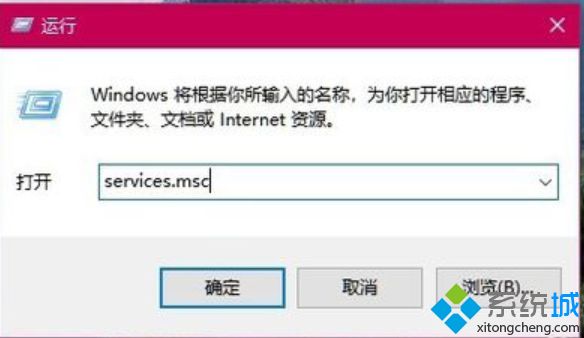 3、这时就会打开Windows10系统的服务窗口,在窗口中找到Print Spooler服务项。然后右键点击该服务项,在弹出菜单中点击“停止”菜单项。 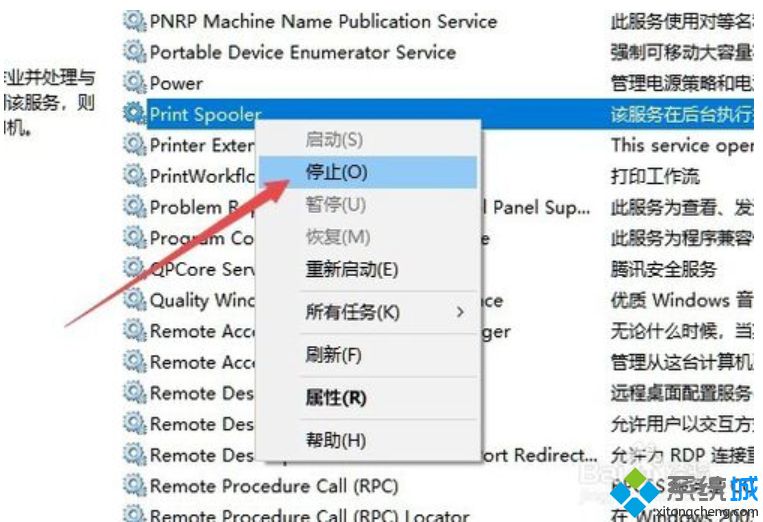 4、接着再次打开运行窗口,输入命令C:\Windows\System32\spool\PRINTERS,点击确定按钮。 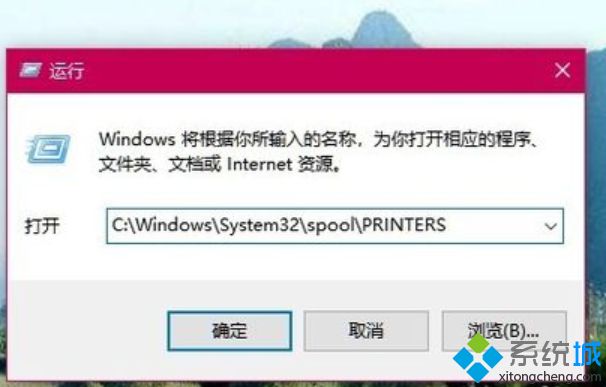 5、这时就会打开C:\Windows\System32\spool\PRINTERS文件夹,把文件夹中的所有文件全部删除。 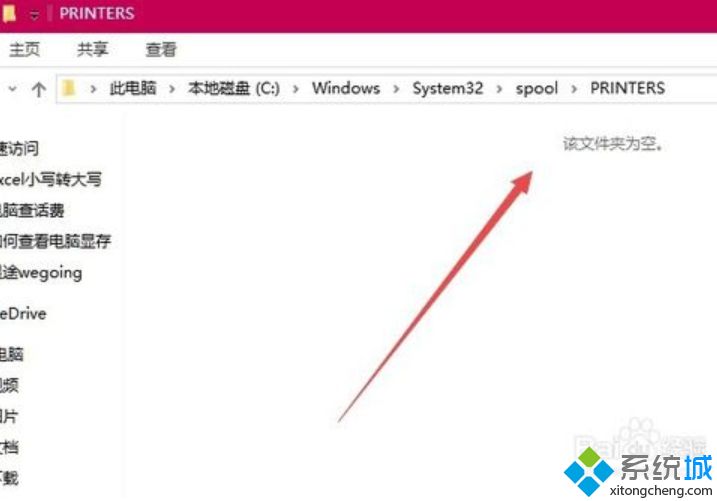 6、接下来回到服务窗口,双击Print Spooler服务,在打开的属性窗口中点击“启动”按钮。 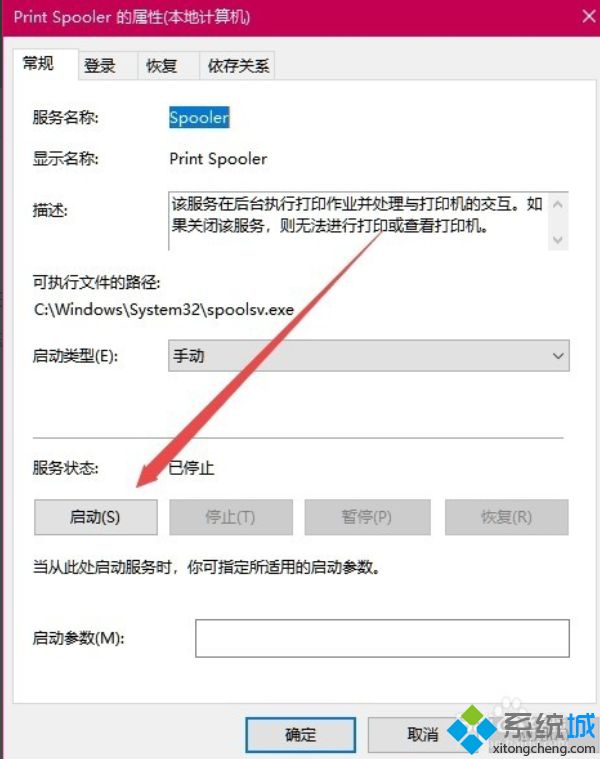 7、接下来点击“启动类型”下拉菜单,在弹出菜单中点击“自动”菜单项。最后点击确定按钮就可以了。重新启动计算机后,就可以正常打印了。 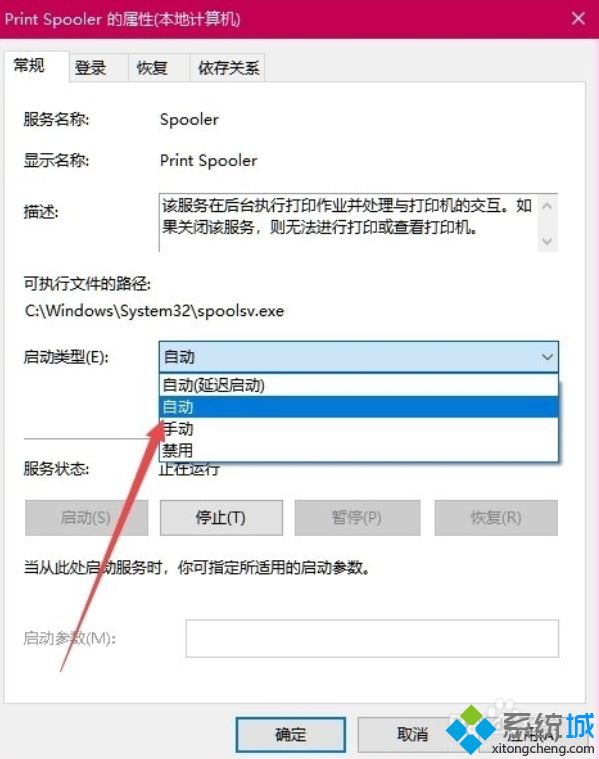
关于hp1008打印机win10不可用的解决方法就为大家分享到这里啦,有出现同样情况的可以按照上面的方法来解决哦。 |
Tags:
责任编辑:永春小孩相关文章列表
- 发表评论
-
- 最新评论 进入详细评论页>>
































